钉钉是很多小伙伴都在使用的一款一站式办公软件,在这款软件中我们可以对接收到的文件进行编辑,也可以创建自己需要的在线文档,功能十分的丰富。有的小伙伴在使用钉钉对演示文稿进行编辑时,想要给幻灯片设置背景音乐,但又不知道该在哪里找到相关设置,其实很简单,我们只需要进入钉钉的演示文稿编辑页面,然后在该页面中打开插入子工具栏中的音频图标,再点击插入音频选项,上传好音频文件,最后在格式窗格中点击打开“作为背景音乐”的开关按钮即可。有的小伙伴可能不清楚具体的操作方法,接下来小编就来和大家分享一下钉钉给幻灯片设置背景音乐的方法。

1、第一步,我们先进入钉钉首页,然后在该页面中找到并打开“云文档”选项

2、第二步,进入云文档页面之后,我们在该页面中点击打开一个演示文稿

3、第三步,打开演示文稿之后,我们再点击“编辑”选项,进入编辑页面,接着在插入的子工具栏中打开“音频”图标,然后在下拉列表中点击“插入音频”选项

4、第四步,进入文件夹页面之后,我们在该页面中选择好需要的音频文件,然后点击“打开”选项

5、第五步,上传好音频文件之后,我们点击打开“格式”选项,然后在窗格中点击打开“作为背景音乐”的开关按钮即可

以上就是小编整理总结出的关于钉钉给幻灯片设置背景音乐的方法,我们在钉钉的演示文稿编辑页面中先打开插入子工具栏中的音频图标,然后点击插入音频选项,接着上传音频文件,最后在格式页面中打开“作为背景音乐”的开关按钮即可,感兴趣的小伙伴快去试试吧。
 win7文件类型扩展名更改教程
win7文件类型扩展名更改教程
大部分情况下,如果更改了文件的类型扩展名都会导致文件无法......
阅读 ppt文件损坏打不开的解决教程
ppt文件损坏打不开的解决教程
ppt软件是一款拥有许多实用功能的办公软件,能够为用户带来许......
阅读 win7网络红叉无法上网解决方法
win7网络红叉无法上网解决方法
进入win7系统上网时,有很多的用户遇到了win7网络红叉无法上网......
阅读 基于安卓5.0的一加ROM正式登场
基于安卓5.0的一加ROM正式登场
每一个手机厂商都会有自家的ROM,就连主打开放的一加也不会例......
阅读 excel选中不连续区域的教程
excel选中不连续区域的教程
excel软件是许多用户很喜欢使用的一款办公软件,为用户带来了......
阅读 AMD Ryzen Threadripper Pro 5000
AMD Ryzen Threadripper Pro 5000 迪兰恒进已提交 Radeon RX
迪兰恒进已提交 Radeon RX 网易云音乐一起听歌怎么
网易云音乐一起听歌怎么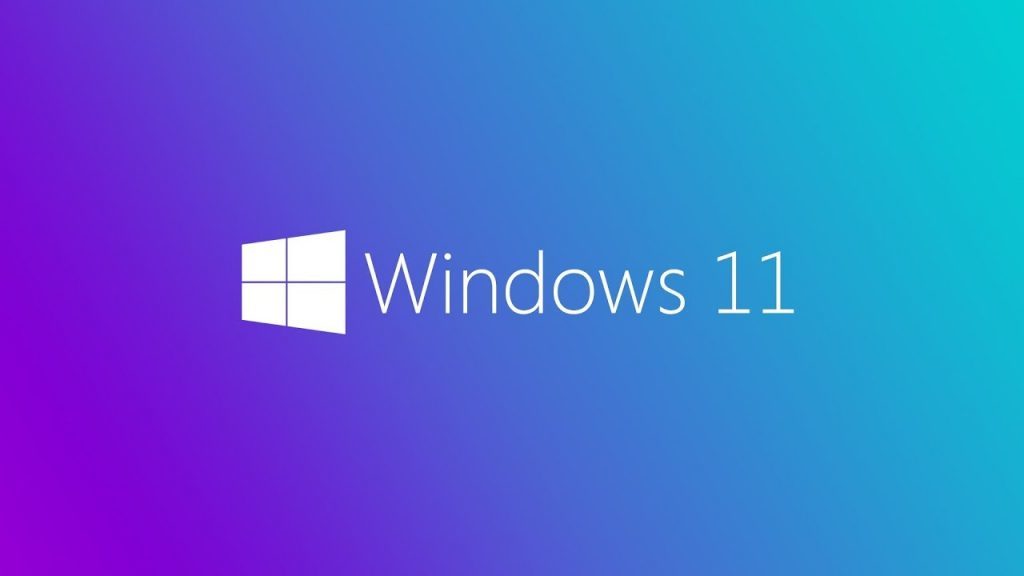 Windows10支持将于 2025 年
Windows10支持将于 2025 年 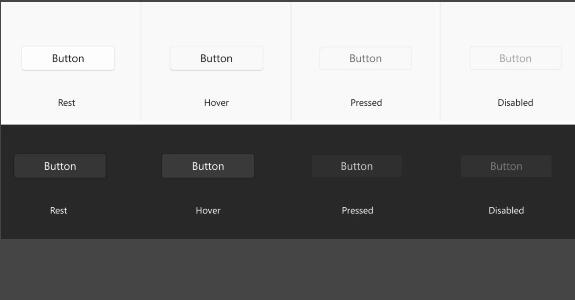 微软可能正在为Windows10应
微软可能正在为Windows10应 人们不会放弃Windows 7,报
人们不会放弃Windows 7,报 Win 10秋季创意者更新版致
Win 10秋季创意者更新版致 Windows 10:漏洞允许破坏
Windows 10:漏洞允许破坏 原神2.6卡池角色武器抽取
原神2.6卡池角色武器抽取 小动物之星奇遇我想猜谜
小动物之星奇遇我想猜谜 原神镜花听世愿望怎么触
原神镜花听世愿望怎么触 智能音箱领域成红海 各家
智能音箱领域成红海 各家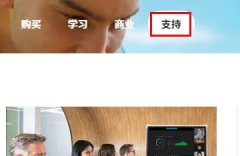 罗技驱动在哪儿下载
罗技驱动在哪儿下载 GTX960显卡参数评测大全
GTX960显卡参数评测大全 最好的ghost版的win7系统下
最好的ghost版的win7系统下 番茄花园版win7安装总说文
番茄花园版win7安装总说文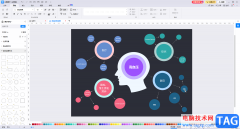 亿图图示中画连接线的方
亿图图示中画连接线的方 word表格清除内容不删除
word表格清除内容不删除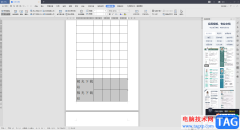 WPS Word跨页合并单元格后显
WPS Word跨页合并单元格后显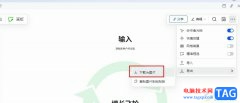 飞书将画板内容导出为图
飞书将画板内容导出为图 iPhone13使用屏幕镜像的教程
iPhone13使用屏幕镜像的教程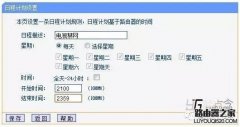 怎么通过路由器控制小孩
怎么通过路由器控制小孩![[TL-IPC20/TL-IPC22] 手机APP设置](http://www.tagxp.com/uploads/allimg/c170705/14c25Q4605P-14227_lit.png) [TL-IPC20/TL-IPC22] 手机APP设置
[TL-IPC20/TL-IPC22] 手机APP设置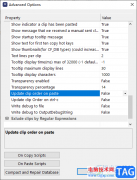
Ditto是一款深受到大家喜欢的复制粘贴工具,当你在电脑中随便复制或者粘贴的内容,都会一一呈现在Ditto中,也可以说,Ditto是一款可以备份复制粘贴内容的工具,当你在其他界面中复制粘贴的...
次阅读
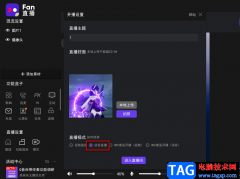
很多小伙伴在QQ音乐以及全民K歌软件中进行直播时,为了得到更好的直播效果,也为了能够更好的看到自己的直播间情况,都会选择下载并使用fan直播伴侣软件。在进行直播时,有的小伙伴可能...
次阅读
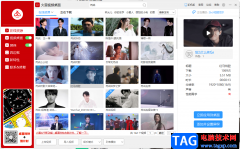
火萤视频桌面软件是一款桌面壁纸软件,你可以在这款软件进行壁纸的一个设置,平时大家会经常使用电脑进行办公,如果你选择了一个好看的壁纸作为桌面壁纸或者锁屏壁纸,那么是非常养眼...
次阅读
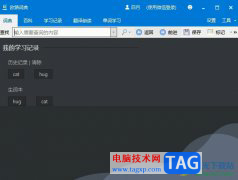
欧路词典是一款全平台离线词典软件,为用户提供了不错的外语学习平台,欧路词典支持笔记、生词本的跨平台同步,让用户可以随时随地学习,并且启动快无广告功能全等颜特色,吸引了不少...
次阅读
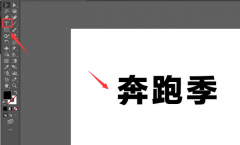
ai如何制作倾斜文字效果呢?最近有很多朋友在咨询小编这个问题,那么针对这个问题,小编今天就为大家讲解一下关于ai制作倾斜文字效果的方法哦,希望对大家有用。...
次阅读
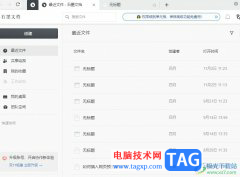
石墨文档是一款轻量级的在线文档表格编辑软件,它支持多端操作、划词评论、多人在线协作、编辑历史查看等功能,满足用户编辑需求的同时,还可以有效提高办公效率,因此石墨文档软件成...
次阅读
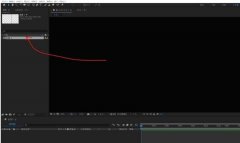
今天小编讲解了AE形状图层实现自由变换形状的操作方法,下文就是关于AE形状图层实现自由变换形状的操作教程,有需要的朋友一起来学习吧。...
次阅读
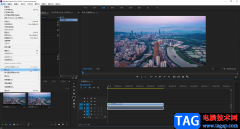
经常剪辑视频的小伙伴们都知道,我们在剪辑视频时经常会需要将素材的视频和音频进行分离,比如某个视频素材的画面非常好,但是背景声音比较嘈杂,这种情况下我们就会选择只使用视频部...
次阅读
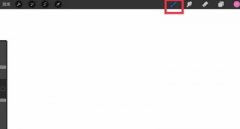
如何设置procreate抖动修正呢,对于一些新手来说还是有点难度的,话说不少用户都在咨询这个问题呢?下面就来小编这里看下procreate设置抖动修正详细步骤吧,需要的朋友可以参考下哦。...
次阅读
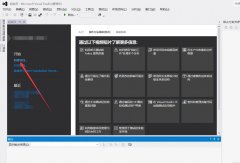
小伙伴们你们知道vs2019如何创建c++项目呢?今天小编很乐意与大家分享VisualStudio新建c++文件的方法,感兴趣的可以来了解了解哦。...
次阅读
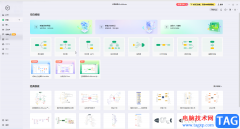
亿图脑图mindmaster是一款非常受欢迎的思维导图制作软件,在其中我们可以自由创作各种思维导图,设计想要的思维导图样式效果。如果我们需要在亿图脑图mindmaster中添加特殊符号,小伙伴们知...
次阅读
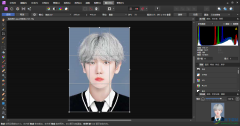
AffinityPhoto是一款专业的修图软件,这款软件被非常的专业的工作人员进行后期的一个修图操作,这款软件相对于ps修图软件来说,该软件的各方面操作性能和功能都比较简单一点,因此新手小伙...
次阅读
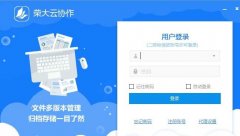
近日有一些小伙伴咨询小编关于荣大云协作怎么使用呢?下面就为大家带来了荣大云协作使用教程方法,有需要的小伙伴可以来了解了解哦。...
次阅读

boardmix作为一款办公软件,有着许多强大的功能吸引着用户,其中就有着思维导图、流程图、多维表格等工具,在一定程度上满足了用户的编辑需求,总的来说是一款不错的的数字化实时协作白...
次阅读

天天桌面便签提供了新建便签、添加图片、设置背景以及更改便签模板等功能,我们在使用该软件的过程中,如果你觉得便签的模板样式不是自己喜欢的,想要将模板更改成其他的模板样式进行...
次阅读